Како налепити као обичан текст у Виндовс 11/10 без форматирања
Пасте(Paste) је универзално коришћена функција програма и оперативног система која омогућава кориснику да копира(Copy) текст или слику са једне локације и постави је на другу локацију. Уз ову претерано корисну функцију долази и нежељени изворни формат. Приликом копирања текста помоћу тастера миша(Mouse key) или команде Ctrl+C , корисник не само да копира текст већ и формат који је приложен тексту. Овај мали проблем постаје проблематичан када копирате велико тело текста. У Windows 11/10 могуће је налепити текст без изворног формата.
Функција Цопи-Пасте може бити проблематична ако копирате било коју програмску команду. Програмери копирају код и налепе га, може изазвати грешку. Тешко је открити локацију грешке.
Лепљење обичног текста је често потребно приликом преузимања секундарних података са интернета. Корисник често захтева да се налепи само текст који се касније може форматирати као други текст у документу.
Како налепити обичан текст(Plain Text) у Windows 11/10
Директно копирање се сматра лошим обликом поновне употребе. Копирани текст се може побољшати уз мало улагања времена. Овај гломазан процес је смањен поставком обичног текста илустрованом у овом посту. Постоје различити начини за лепљење обичног текста из различитих извора у документ.
Копирани текст је или са веба или из неког документа. Ево три методе које можете користити да налепите текст без формата који му је прикачен.
- Преко пречице на тастатури.
- Коришћење тастера Пасте Специал.
- Коришћењем Нотепад-а.
- Цлипбоард Хистори.
- Коришћење бесплатног софтвера.
Сада да видимо сваки метод детаљно:
1] Преко пречице на тастатури
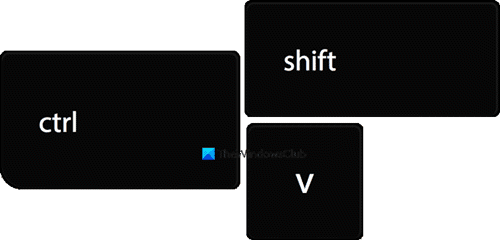
Ако текст треба да се копира са веба као што је Гоогле Цхроме(Google Chrome) или Мозилла Фирефок(Mozilla Firefox) , једноставно користите команду Ctrl+Shift+V . Ова команда омогућава кориснику да копира само текст остављајући иза себе формат који је са њим повезан.
Алтернативно, можете да кликнете десним тастером миша на област текста и изаберете опцију Налепи као обичан текст(Paste as plain text) из контекстног менија да бисте налепили неформатирани текст. Овај метод ће радити у прегледачима(will work in browsers) као што су Едге Цхромиум(Edge Chromium) , Цхроме(Chrome) , укључујући Опера(Opera) и тако даље.
2] Коришћење тастера Пасте Специал
Такође можете да налепите само обичан текст у Ворд . Мицрософт Ворд(Microsoft Word) документ нуди неколико опција за лепљење како би кориснику олакшали сечење, копирање и лепљење.
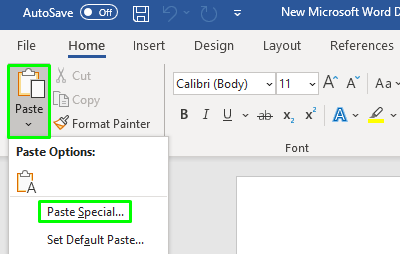
Отворите Ворд документ(Word document) у који желите да налепите текст. Када се отвори, кликните на опцију Пасте(Paste) у горњем левом углу менија траке, а затим изаберите Пасте Специал(Paste Special) из падајућег менија.
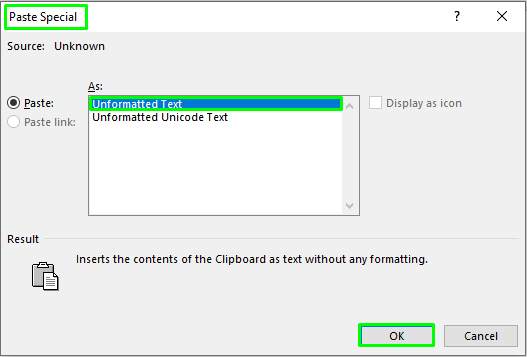
Отвориће посебан прозор за лепљење(Paste) на екрану. Унутар прозора изаберите Неформатирани текст(Unformatted Text) и кликните на дугме ОК(OK ) .
Такође можете да присилите ОнеНоте да налепи само обичан текст без форматирања.
3] Коришћењем Нотепад-а
Копирани садржај такође може бити неформатиран једноставним лепљењем у Нотепад(Notepad) .
Када отворите апликацију, притисните Ctrl+V да бисте налепили текст који сте копирали. Неформатирани текст се затим може копирати и користити према захтевима корисника. Дакле, притисните пречицу Ctrl+A Ctrl+C да копирате текст из Нотепад(Notepad) -а .
4] Историја међуспремника

Виндовс Цлипбоард историја вам сада омогућава да налепите као текст(Paste as Text) .
Методе које смо описали изнад за лепљење обичног текста примењују се и на оперативне системе Виндовс 11(Windows 11) и Виндовс 10(Windows 10) . Али када је у питању лепљење текста без форматирања коришћењем уграђеног међуспремника у (Clipboard)Виндовс(Windows) -у , Виндовс 11 међуспремник долази са много напредних функција.
Сада корисници не морају да претражују емоџије(Emojis) , ГИФ(GIF) датотеке итд. на интернету да би их убацили у своје документе, јер су све ове функције доступне у Виндовс 11 (Windows 11) Цлипбоард(Clipboard) -у . Ако упоредимо Виндовс 11 (Windows 11) Цлипбоард(Clipboard) са Виндовс 10 (Windows 10) Цлипбоард(Clipboard) -ом , такве напредне функције нису доступне у последњем.
Снимак екрана испод приказује поређење између Виндовс 11(Windows 11) и Виндовс 10 (Windows 10) Цлипбоард(Clipboard) -а .
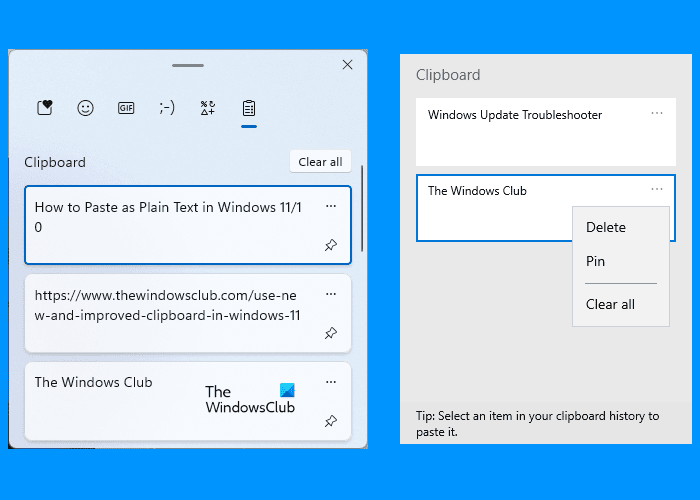
Сада, корисници оперативног система Виндовс 11 могу да налепе копирани текст без форматирања помоћу Цлипбоард(Clipboard) -а . Кораци да то урадите су следећи:

- Покрените Цлипбоард(Clipboard) на Виндовс 11(Windows 11) притиском на тастере Вин Win + V
- Када покренете Цлипбоард(Clipboard) , пронађите текст који желите да налепите без форматирања и кликните на три хоризонталне тачке.
- Сада кликните на дугме Налепи као текст(Paste as text) .
Ово ће налепити копирани текст без форматирања.
5] Коришћење бесплатног софтвера
Користите овај мали услужни програм под називом Пуре Тект(Pure Text) .
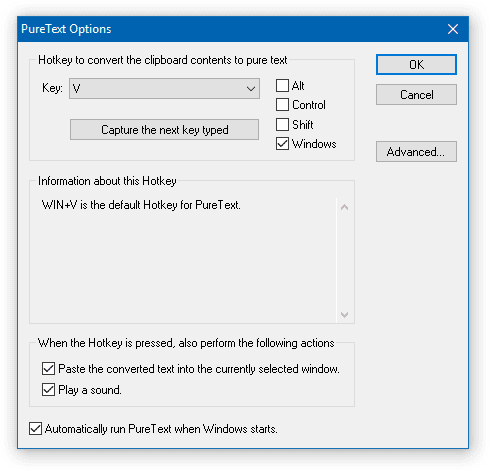
Са Пуре Тект(Pure Text) -ом можете копирати чланак без богатог обликовања укључујући подебљано, курзив, подвлачење, табеле и друге уграђене објекте. Дакле, оно што овај услужни програм ради је да уклања све врсте форматирања. Можете преузети Пуре Тект(Pure Text) са почетне странице(homepage) .
Прочитајте(Read) : Савети и трикови за Виндовс Цлипбоард Манагер .
Како да налепим без Цтрл В?
Ctrl + V се користе за лепљење копираног текста. ако желите да налепите текст без форматирања, морате да користите комбинације тастера Ctrl + Shift + VАли, ако желите да налепите текст без притискања тастера Ctrl + V , морате да кликнете десним тастером миша и изаберете Налепи(Paste) . Осим тога, можете користити и Windows 11/10 међуспремник(Clipboard) да бисте налепили текст без притискања тастера Цтрл Ctrl + VДа бисте то урадили, прво кликните на место где желите да налепите копирани текст у документу, а затим покрените међуспремник(Clipboard) и једноставно изаберите текст са листе. Ово ће налепити текст у ваш документ.
Како копирате и налепите и одржавате форматирање?
Када користите комбинацију тастера Ctrl + V , текст ће бити налепљен у оригиналном формату. Опција Пасте у контекстуалном менију десним кликом такође ради исти посао. Ако користите контекстни мени десним кликом да бисте налепили копирани текст у Мицрософт Ворд(Microsoft Word) , видећете три опције:
- Задржите форматирање извора
- Обједињавање форматирања
- Задржи само текст
Можете одабрати жељену опцију.
Ако тражите менаџер међуспремника са богатим функцијама, желите да погледате овај бесплатни софтвер Цлипбоард Манагер(free Clipboard Manager software) за Виндовс(Windows) . Дозволили су вам да урадите много више!
Related posts
Како закачити текст и слику у историју међуспремника у оперативном систему Виндовс 11/10
Најбољи бесплатни софтвер Цлипбоард Манагер за Виндовс 11/10
Историја међуспремника не ради или се приказује у оперативном систему Виндовс 11/10
Како онемогућити синхронизацију међуспремника на различитим уређајима у оперативном систему Виндовс 11/10
Како копирати листу имена датотека и фасцикли у међуспремник у оперативном систему Виндовс 11/10
Како променити подразумевану веб камеру на Виндовс 11/10 рачунару
Како тестирати веб камеру у оперативном систему Виндовс 11/10? Да ли ради?
Промените калибрацију боје, калибришите ЦлеарТипе текст у оперативном систему Виндовс 11/10
Како деинсталирати или поново инсталирати Нотепад у оперативном систему Виндовс 11/10
ХДМИ уређај за репродукцију се не приказује у оперативном систему Виндовс 11/10
Најбољи софтвер за тестирање батерије лаптопа и дијагностички алати за Виндовс 11/10
Подесите свој монитор за бољу резолуцију екрана у оперативном систему Виндовс 11/10
Како да решите проблем колизије диска у потпису у оперативном систему Виндовс 11/10
Најбољи бесплатни софтвер ИСО Моунтер за Виндовс 11/10
ЦПУ не ради пуном брзином или капацитетом у оперативном систему Виндовс 11/10
Поправите кашњење Блуетоотх звука у оперативном систему Виндовс 11/10
Подешавања синхронизације не раде или су засивљена у оперативном систему Виндовс 11/10
Поправите грешку која није пронађена Црипт32.длл или недостаје у оперативном систему Виндовс 11/10
Како откључати додатне гласове за претварање текста у говор у оперативном систему Виндовс 11/10
Како направити радарску карту у оперативном систему Виндовс 11/10
